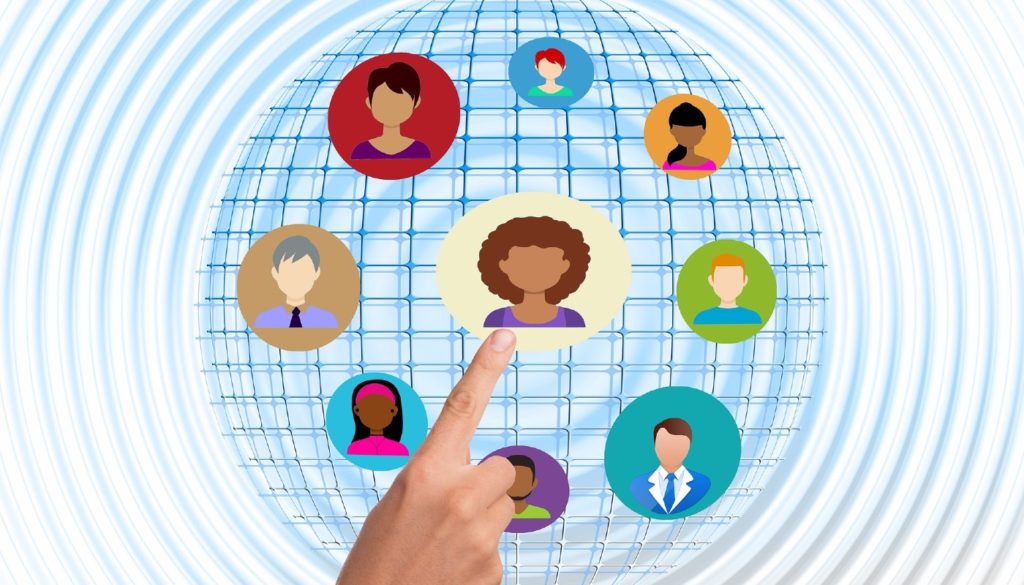
Una de las mejores maneras de mantener una comunicación laboral efectiva, es compartir archivos en línea.
Hoy la humanidad está conectada de todas las formas posibles y hay que aprender a sacarles el mayor provecho a estas herramientas.
Google Drive es un sistema de almacenamiento en línea que te permite subir archivos de todo tipo.
Es una herramienta que permite organizar tus archivos en carpetas y, lo más importante: compartirlos con otras personas.
Puedes modificar y guardar archivos de Google Docs, Sheets y Slides, videos, imágenes y carpetas completas, en tiempo real y de forma colaborativa.
Aquí aprenderás cómo compartir archivos en Google Drive de manera efectiva.
Cómo crear nuevas carpetas en Google Drive
Para utilizar Google Drive necesitas tener una cuenta de Gmail. Puedes usar correos de otros servicios pero tendrás acceso limitado, por lo que te recomiendo utilizar una cuenta de Google para disfrutar el servicio.
Al organizar un espacio de trabajo con varias personas, te sugiero crear una carpeta para todos los miembros del equipo. Puedes hacerlo de la siguiente manera:
- Haz clic en “Nuevo”, en la parte superior izquierda y después en “Carpeta”. Dale un nombre fácil de identificar.
- También puedes hacer clic derecho en cualquier área de tu espacio y seleccionar “Carpeta nueva”.
- Dentro de ella, puedes crear tantas carpetas como quieras y dividirlas por temas o personas, de manera que se facilite tu trabajo.

Cómo seleccionar archivos en Google Drive
Así podrás elegir de manera más efectiva todo lo que desees compartir.
- Cualquier archivo que subas a tu cuenta, se puede compartir de manera individual. Para seleccionarlo, solamente haz clic sobre él.
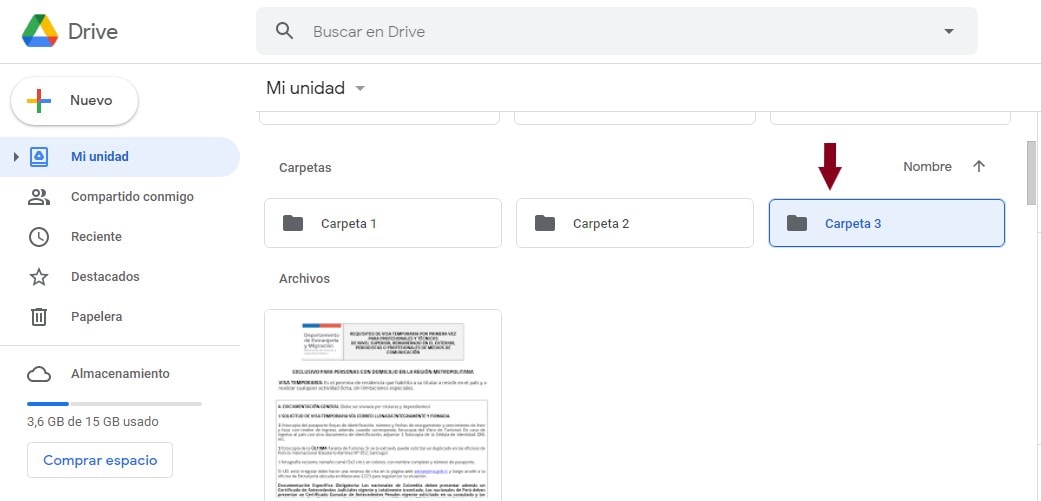
2. Si dejas presionada la tecla CTRL mientras haces la selección, puedes marcar varios archivos o carpetas.
3. También te puedes ayudar con la tecla SHIFT, seleccionando un archivo en un extremo y en otro, para hacer una selección de todo lo que hay entre ambos. O bien, mantén presionado SHIFT y muévete con las flechas.
4. Los archivos o carpetas seleccionadas se pintarán de un color azul.
5. Si seleccionas una carpeta, harás lo mismo con todo el contenido de la misma.
Cómo compartir archivos en Google Drive
Con estos pasos podrás dar acceso a tus archivos y carpetas a cualquier persona.
- Si quieres compartir un solo archivo o carpeta, al seleccionarlo verás aparecer el ícono de “Compartir” en la parte superior. También lo encontrarás al hacer clic derecho sobre el elemento.
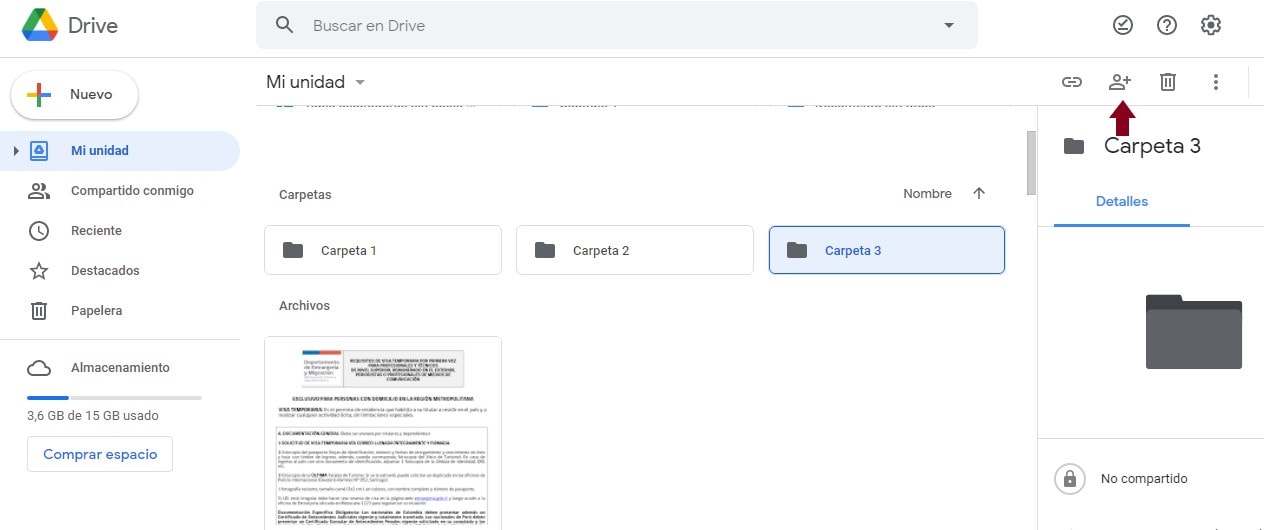
2. La opción de “Compartir” también se revelará al tener varios archivos o carpetas seleccionadas, para que todo se pueda compartir a la vez. También puedes hacer clic derecho en cualquiera de tus selecciones para acceder a esta opción.
3. Al hacer clic en “Compartir” se abrirá una ventana, con una barra de texto para “Agregar personas y grupos”. Escribe ahí el correo electrónico de la persona o las personas con quienes desees compartir. Si no tienen cuenta de Gmail, tendrán acceso temporal.
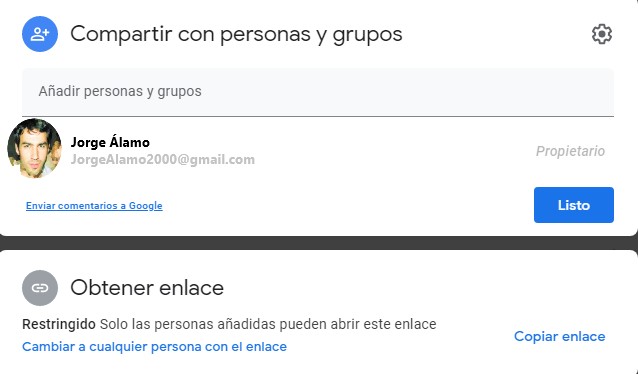
4. Presiona el botón azul de “Enviar” en la parte inferior y las personas seleccionadas recibirán el archivo o el acceso a la carpeta.
5. Puedes enviar o no una notificación a quienes reciben tu información. Debajo de la barra donde están los correos, puedes seleccionar o quitar la opción de “Enviar notificaciones a las personas”.
6. También puedes compartir creando un vínculo.
- Haz clic derecho en la carpeta o archivo y selecciona “Obtener vínculo”, o en la parte inferior de la ventana de “Compartir”.
- Se abrirá un espacio donde veras un link que puede ser “Restringido”, sólo para las personas con quienes compartes o para “Cualquier persona que tenga el vínculo”.
- Esta última opción hace pública tu selección y quien tenga el link puede acceder.
Hasta 100 personas pueden trabajar al mismo tiempo en documentos compartidos, pero si se supera este número, sólo el propietario y determinados usuarios tendrán permiso para editar.
Cómo administrar permisos en archivos o carpetas compartidas en Google Drive
Así puedes decidir quién podrá editar, comentar o sólo ver lo que compartes.
- Si eres el creador de la carpeta o archivo, tú decides qué tanto acceso pueden tener otras personas.
- En la parte derecha de la barra donde colocas los correos electrónicos, verás un menú desplegable donde puedes seleccionar “Lector”, “Comentarista” y “Editor”.
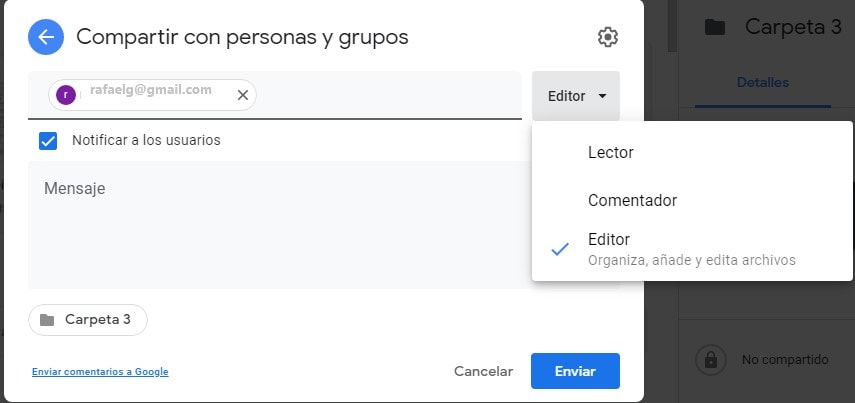
- El “Lector” es aquel que puede ver tus archivos, pero no puede cambiarlos ni compartirlos.
- Un “Comentarista” puede hacer comentarios o sugerencias, pero tampoco puede cambiar la información o compartirla.
- Por último, un “Editor”, sí tiene permiso para hacer cambios, editando el contenido como prefiera y, a su vez, también puede compartirlo con otros.
4. Selecciona una de las 3 opciones antes de enviar la información, según como desees que se maneje lo que compartes. Estos permisos se pueden volver a cambiar por persona.
5. Vuelve a seleccionar “Compartir” en determinado archivo y verás la lista de usuarios, con su respectiva categoría del lado derecho, haz clic para cambiarla.
Para mí, Google Drive es la mejor herramienta para trabajar en equipo de forma simultánea. ¿Te animas a poner estos trucos en práctica?